您是否曾经在使用手机时,遇到过这样一个令人困惑的现象:当您点击屏幕时,屏幕上会随机出现一个小圆点,这究竟是怎么回事呢?这个问题可能会对您的日常使用带来...
2025-05-05 2 笔记本电脑
在处理Excel数据时,我们经常需要对表格的外观进行调整,以便于阅读和整理。精确设置Excel表格行高是一个基础但又关键的操作。合理调整行高不仅可以改善数据的可视效果,还能使表格看起来更加整洁专业。本文将详细介绍Excel表格行高精确设置的方法,并提供实用技巧和常见问题解答,帮助用户高效完成这一任务。
在Excel中,行高是指行与行之间垂直距离的大小,它决定了单元格内容显示的高大程度。Excel提供了两种行高设置方式:固定行高和自动行高。固定行高允许用户自定义每一行的具体高度,而自动行高则是由Excel根据内容自动调整。

步骤一:选择需要调整行高的行
单击行号以选择需要调整高度的行。如果需要调整多行,可以按住Shift键或Ctrl键进行多行选择。
步骤二:调整单行行高
选好行后,将鼠标指针移动至该行的行号边界。鼠标指针会变为双箭头形状。此时,直接拖动该边界即可调整行高。
步骤三:输入固定行高值
对于精确控制行高,Excel提供了数值输入的方法。右击选择的行号,从弹出的菜单中选择“行高”,在弹出的对话框中输入希望设定的行高值,然后点击“确定”。
步骤四:对多行统一设置行高
如果需要对多行进行统一的行高设置,选择这些行后,右击任一选中行号,选择“行高”,输入统一的高度值,点击“确定”。
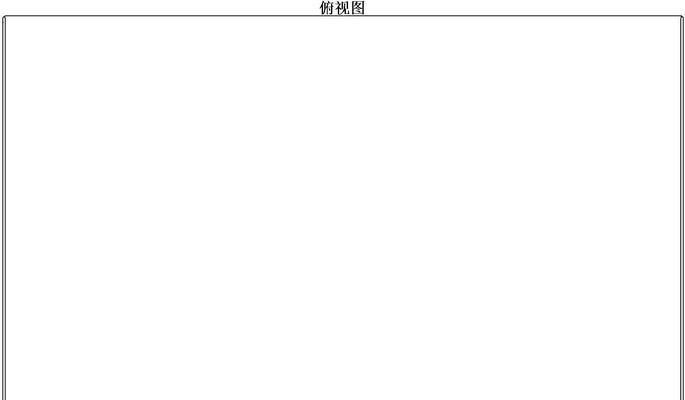
实用技巧1:快速统一行高
按住Ctrl键点击每一行的行号,选择所有非连续的行后,右击并选择“行高”,输入统一的高度值即可。
实用技巧2:使用宏命令批量调整行高
对于需要重复进行相同行高设置的情况,可以使用Excel的宏录制功能,之后将录制的宏应用到其他需要调整的行。
常见问题1:为什么我设置的行高没有生效?
当单元格内存在合并单元格或者单元格内文本格式设置为自动换行时,可能会导致行高设置不生效。请检查这些设置是否正确,并进行相应调整。
常见问题2:如何让Excel自动调整行高以适应内容?
Excel的默认行为是自动调整行高以适应内容。若要自动调整,可以将行高设置为“自动”,或通过右击行号选择“自动调整行高”。

精确设置Excel表格行高,不仅可以提升数据的可读性,还可以让整个工作表看起来更加专业。通过上述步骤和技巧的学习,即使是初学者也能迅速掌握如何在Excel中调整行高。通过实践操作,再结合本文提供的技巧,你将能够更高效地管理Excel表格。
标签: 笔记本电脑
版权声明:本文内容由互联网用户自发贡献,该文观点仅代表作者本人。本站仅提供信息存储空间服务,不拥有所有权,不承担相关法律责任。如发现本站有涉嫌抄袭侵权/违法违规的内容, 请发送邮件至 3561739510@qq.com 举报,一经查实,本站将立刻删除。
相关文章
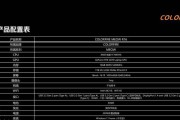
您是否曾经在使用手机时,遇到过这样一个令人困惑的现象:当您点击屏幕时,屏幕上会随机出现一个小圆点,这究竟是怎么回事呢?这个问题可能会对您的日常使用带来...
2025-05-05 2 笔记本电脑
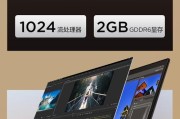
苹果作为全球知名的科技巨头,不断以其创新的科技和人性化设计塑造现代数字生活。在众多功能中,有些可能还未被广泛认识或充分利用。本文将详细介绍苹果产品中值...
2025-05-05 2 笔记本电脑

随着智能手机的普及和移动支付的发展,微信支付成为了中国乃至一些其他国家和地区日常生活中不可或缺的一部分。使用微信支付时,不少用户会通过与苹果公司的合作...
2025-05-05 2 笔记本电脑
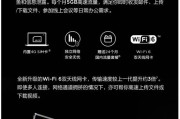
电脑作为现代办公和娱乐的重要工具,其稳定性和性能对工作效率和游戏体验有着极大的影响。在搭建或升级电脑时,除了关注CPU、显卡等核心硬件,线材的选择也不...
2025-05-05 3 笔记本电脑

在这个信息飞速发展的时代,我们依赖于电脑和手机等设备来管理日常事务。无论是工作、学习还是娱乐,多设备协同工作已经变得至关重要。但如何高效地在电脑和手机...
2025-05-05 2 笔记本电脑
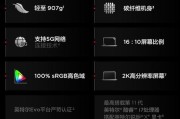
在当今的数字时代,iPad已成为我们日常生活中不可或缺的一部分,无论是在学习、工作还是娱乐方面,它都能提供便捷的体验。有时,我们可能需要捕获屏幕上的多...
2025-05-05 2 笔记本电脑